Puisqu'il n'y a pas beaucoup de modes de mise à l'échelle disponiblesavec les vidéos YouTube pour augmenter et réduire la taille des vidéos, de nombreux utilisateurs trouvent un peu fatigant de voir les vidéos et les commentaires associés en passant du mode d'affichage du plein écran à la normale. Agrandisseur vidéo intelligent est une extension pour Google Chrome, qui est sortiepour vous offrir la meilleure expérience de visionnage de vidéos en offrant une mise à l'échelle transparente des vidéos. Avec cette extension, vous n'aurez pas besoin de double-cliquer sur la vidéo pour basculer en mode plein écran, elle vous permet de décider de la meilleure taille de lecteur vidéo en faisant tourner la molette de défilement vers le haut et vers le bas.
Le joueur principal ici est la molette de la souris. Il vous suffit de le faire rouler vers le haut et vers le bas pour définir la taille de la vidéo YouTube. Smart Video Enlarger vise à apporter le même effet de défilement intelligent de la souris que dans de nombreuses autres applications, telles que la visionneuse d'images native de Windows, les applications de la suite MS Office - OneNote, Excel, etc. La vérification des commentaires et des vidéos suggérées ne peut pas être plus facile, lorsque vous commencez à faire défiler la molette de défilement, cela commencera à réduire la taille de la vidéo, vous permettant de visualiser les vidéos, commentaires et vidéos suggérés. Sonne bien, non?
Une fois l'extension installée, elle ajoute une icôneà côté de la barre d'adresse. Ouvrez maintenant une vidéo YouTube pour vérifier le défilement intelligent de la souris. Par défaut, il lit la vidéo YouTube en plein écran. Cependant, faire rouler la molette de la souris réduira la taille pour afficher la description et les commentaires.
Étant une extension flexible, il vous permet de configurer les paramètres de défilement Intelli-Mouse. Vous pouvez par exemple définir la taille minimale de la vidéo lorsque la molette de la souris est déroulée.

Cliquer sur son icône vous permettra de configurer la vidéomise à l'échelle selon votre goût. Tout d'abord, ajustez le rapport de mise à l'échelle vidéo pour définir la hauteur maximale de la vidéo à l'ouverture. En dessous, définissez la hauteur minimale de la vidéo tout en faisant défiler vers le bas de la fenêtre.
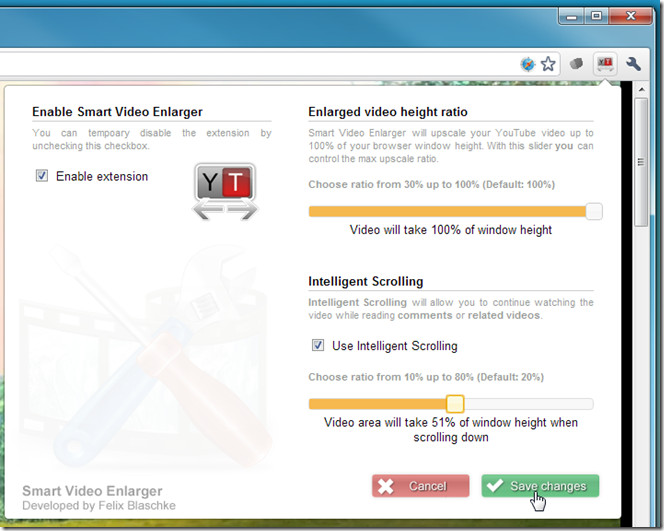
Une fois les paramètres en place, vérifiez la taille maximale et minimale de la vidéo tout en faisant défiler la page.
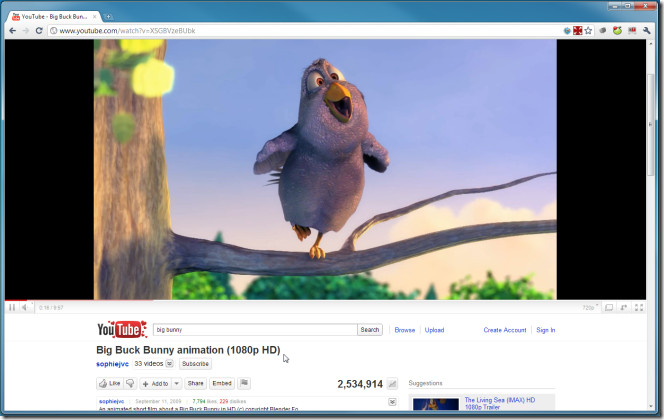
Extension Smart Video Enlarger pour Google Chrome













commentaires